На сегодняшний день, каждое уважающее себя заведение выдаёт своим клиентам пластиковые карточки, позволяющие накапливать различные скидки и бонусы.
Они занимают слишком много места в кошельке или в визитнице. Придётся потратить некоторое время для того, чтобы отыскать необходимый дисконт.
Теперь с этим покончено, ведь появилось новое приложение Stocard, способное хранить в себе сотни скидочных карточек.
Что такое Stocard?
Это приложение — своего рода кошелек в вашем телефоне. Его интерфейс позволяет сохранить дисконтные карты большинства магазинов. Больше не требуется ношения большого количества пластиковых карточек.
Все они хранятся в памяти приложения.
Загрузить программное обеспечение можно на платформы Андроид и iOS.
Достаточно скачать его из Google Play или App Store. Установить его можно совершенно бесплатно.
Регистрация в приложении
Для того, чтобы использовать приложение, необходимо пройти несложную регистрацию. Для этого нужно следовать инструкции:
- выбрать пункт «Настройки»;
- указать регион «Россия»;
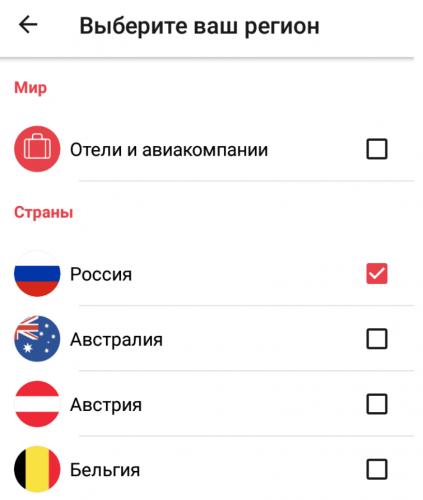
- перейти в пункт «Зарегистрировать учётную запись».
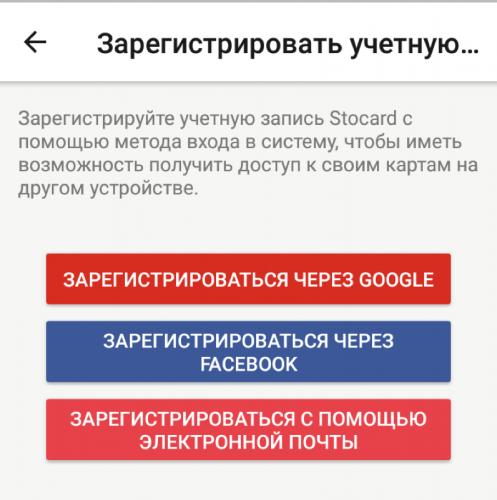
Авторизоваться можно через популярные социальные сети или использовать электронную почту.
Для регистрации через Гугл почту необходимо указать аккаунт, через который вы авторизованы в Маркете устройства (для аппаратов на базе Андроид).
После этого на экране появится надпись об успешной регистрации в приложении.
Добавление дисконтных карт
Для того, чтобы пользоваться приложением, необходимо добавить в него скидочные карты, которые у вас есть. Для этого нужно следовать инструкции:
- нажать на красный плюсик, находящийся в правом нижнем углу смартфона;
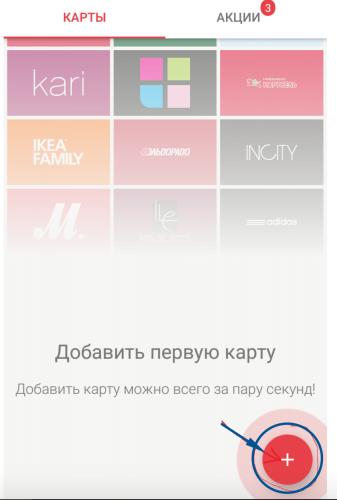
- в строке поиска ввести название торговой точки, дисконтная карта которой будет добавлена в приложение;
- Если же имеющейся карточки нет в представленном перечне списка Stocard, то можно добавить её как «Другую карту».
- Необходимо разрешить приложению фото и видео съёмку;
- Поднесите к сканеру карточку и сканируйте её;
- Приложение автоматически отсканирует дисконтную карточку и она будет занесена в его память.
В поле «Номер карты» указывается комбинация цифр, расположенная на внешней стороне пластика.
После ввода данных нужно нажать кнопку «Готово». Номер карты будет автоматически сохранён в памяти приложения.
Помимо ввода номера или сканирования карточки вы можете добавить карту, сделав фотографии её с обеих сторон Для этого нужно следовать инструкции:
- выбрать интересующую карту; перейти в графу «Заметки», находящуюся сверху от штрих-кода карты;
- в графе «Фотографии карты» выбрать лицевую или обратную сторону;
- разрешить приложению осуществлять фотосъёмку;
- выбрать место, из которого будет загружен снимок или сфотографировать карту, используя камеру мобильного устройства;
- используя редактор приложения, совместить края рамки со сделанным фотоснимком;
- сохранить полученный результат, нажав на птичку, расположенную вверху экрана.
Фотоснимок дисконтной карточки будет сохранён в графе «Заметки». Аналогичным образом нужно создать и снимок оборотной стороны карточки.
При желании, вы можете добавить описание карточки, воспользовавшись полем «Заметки», расположенную под фотоснимками карточки.
Все занесённые в приложение карточки автоматически высвечиваются на дисплее при его запуске.
Вам остаётся только выбрать необходимый дисконт и показать его кассиру.
Ещё одним плюсом является возможность получения информации о действующих в регионе проживания пользователя скидок и акций.
Для этого, после запуска программы необходимо нажать вкладку «Акции» и ознакомиться с имеющимися предложениями от торговых организаций.
Выпуск новой карты
Разработчики не предусмотрели автоматического выпуска новой карты в программном обеспечении Stocard.
Пользователь может только добавить имеющиеся у него пластиковые карточки в приложение.
Удаление карточки
Если какая-то карта стала для вас неактуальной, ее можно легко удалить из приложения.
Для этого необходимо следовать инструкции:
- выбрать интересующую карту;
- нажать на кнопку меню (три точки в правом верхнем углу приложения);
- выбрать пункт «Удалить» и нажать на его;
- подтвердить совершаемое действие.
После этого, дисконтная карта будет удалена из приложения. Её можно добавить заново, следуя приведённой выше инструкции.
Как пользоваться приложением?
В приложении Stocard существует возможность автоматического определения местонахождения человека. После запуска приложения, оно автоматически определит расположенные рядом магазины и предложит выбрать необходимые дисконтные карточки.
При оплате покупок необходимо предъявить кассиру смартфон, предварительно выбрав карточку этого магазина.
Кассир отсканирует штрих-код как и у обычной карточки. Современные фотосканеры справляются со считыванием штрих-кодов на смартфонах вполне успешно.
В некоторых торговых точках ещё могут использоваться лазерные сканеры, которые с трудом считывают такое изображение. В этом случае, кассир сможет указать номер дисконта посредством ручного ввода. Номер карты с лицевой стороны доступен ниже штрихкода, но если есть другие номера, то лучше предоставить фото карты.
На всякий случай, необходимо сфотографировать все имеющиеся скидочные карты в приложении.
Преимущества и недостатки приложения Стокард
Среди преимуществ программного обеспечения пользователи выделяют следующие:
- лаконичный и понятный интерфейс программы;
- меню на русском языке;
- практически все магазины торговых сетей, расположенных на территории России;
- удобная навигация по приложению.
Но существуют и минусы:
- периодические сбои при регистрации карточки;
- не все торговые точки выпускают обновления о действующих спецпредложениях;
При регулярных сбоях разработчики рекомендуют перезагрузить смартфон и заново установить приложение Стокард.
Отзыв о Стокард
Очевидно, что это приложение отличный способ отказаться от десятка пластиковых карт.
В Стокард есть интересная функция «Помощник». Эта опция автоматически определяет доступные магазины и высвечивает нужные дисконты даже при заблокированном экране смартфона.
Для этого необходимо активировать её в настройках приложения.
По сравнению с приложением «Кошелёк», в котором необходимо фотографировать карту. В этой программе она сканируется автоматически.
При этом добавление карточки происходит моментально, тогда как в «Кошельке» она попадает в список в течение нескольких часов/дней.
К минусам можно отнести невозможность выпуска скидочной карточки в приложении Стокард. Разработчики обещают внедрить в программу данную опцию в ближайшее время.
Приложение Стокард позволит сэкономить место в кошельке или избавит от необходимости постоянного ношения визитницы.
Достаточно выполнить несколько простых шагов и все скидочные карточки окажутся под рукой в любое время.
— “Спасибо за покупку, с вас стопятьсот рублей. Не желаете приобрести нашу карту?” — “А у меня уже есть, сейчас достану.” И тут вы вынимаете из кармана пиджака визитницу, в которой аккуратно сложены дисконтные карты различных магазинов, кафе, аптек, фитнес-клубов и т.д.. Вы начинаете перелистывать кармашек за кармашком в поисках необходимой карты, а в это время очередь позади вас становится все длиннее и раздражительнее. Наконец, отыскав заветный кусок пластика, вы даете продавцу карту для того, чтобы считать штрих-код и пробить скидку. Расплатившись, вы отходите складывать купленный товар под язвительное шипение стоящих за вами.
Согласитесь, описанная выше ситуация — достаточно частое явление в крупных супермаркетах. Конечно, все утрировано, но порой особо нервные и нетерпеливые могут начать не только кричать на весь магазин о качестве обслуживания, но и лезть с кулаками на кого ни попадя. Однако система оформления скидок у нас именно такая, доисторическая, если можно так сказать. Каждый «ларек» имеет свою чудесную систему накопления процентов/баллов/бонусов и чуть ли не насильно впихивает вам в руки свою пластиковую карту, которая отправляется лежать с еще парой десятков таких же. Отыскать нужную карту бывает проблематично, так как все они занимают не только место, но и время на их поиск.
С внедрением Passbook в iOS многие уже избавились от проблем, связанных с покупкой и хранением билетов на самолеты/кино/различные мероприятия. Это действительно удобно (я и сам частенько пользуюсь): вам нет необходимости, например, ехать в кино за билетом заранее, если хотите сесть на удобные для вас места. Не нужно искать сайт кинотеатра для бронирования мест (например, с помощью приложения Киноход можно сразу выбрать фильм, сеанс и купить билет) и вообще делать лишние телодвижения. Выбрали, купили — билет у вас в Passbook, которым можно будет воспользоваться как и обычным, бумажным.
Однако реализовать подобную задумку для дисконтных карт почему-то никто еще не решался до этого времени, пока не появилось приложение Stocard — ваш личный электронный кошелек для скидочных карт.
Приложение абсолютно интуитивно в управлении, хранении организации карточек. Для начала вы выбираете магазин, чью карту вы хотите добавить, а затем считываете с нее штрих-код и по желанию делаете фотографии лицевой и задней сторон. Готово, карта добавлена. Таким образом вы можете занести все свои десятки “пластиков” в одно приложение на смартфоне и в нужный момент получить к ним быстрый доступ.
Библиотека уже доступных карт достаточно обширна, но даже если среди уже готового набора магазинов вы не нашли нужного, добавить карту можно и вручную, занеся номер и прикрепив логотип. Это же относится и к тем картам, на которых отсутствует штрих-код. Все быстро, просто и удобно. Почти.
В чем же заключаются минусы? Для начала о тех, что имеются в самом приложении. Тут он только один: отсутствие возможности поиска по уже добавленным картам. Если у вас их штук 10, то найти нужную не составит труда, а вот если их количество перевалило за 50 (что вполне возможно), то поиск одной может также занять время. Второй минус — это приспособленность как наших систем, так и людей за прилавком к чему-то новому. Придя в магазин и достав вместо карты свой смартфон со штрих-кодом, можно столкнуться с удивленным взглядом кассира, который просил “живую” пластиковую карту, а не ее изображение на дисплее аппарата. — “А вдруг это не ваша карта?”. Конечно, не моя, мы на всех друзей одну по разным телефонам держим, нас уже 20 человек. Как будто ее физический аналог нельзя передать из рук в руки.
Еще одна проблема, с которой можно столкнуться, преодолев первое препятствие — считыватели. К примеру, лазерные не смогут считать код с дисплея смартфона — и это тоже проблема. А некоторыми картами вообще необходимо физически проводить магнитной полосой по специальному считывателю. Ну и последнее: не все карты имеют штрих-код. Многие используют просто какой-нибудь идентификационный номер клиента, поэтому в данном случае придется набивать эти цифры вручную. Страшно подумать, что будет происходить в торговых центрах, если у нас когда-нибудь установят терминалы Pay…
Тем не менее прогресс не стоит на месте, и я уверен, что рано или поздно всем этим бесконечным пластиковым картам придет конец, а хранение подобной информации на собственном смартфоне станет обычным, никого не удивляющим делом.
З.Ы. В Stocards имеется отдельный раздел “Предложения”, призванный оповещать вас в тот момент, когда для вашей карты доступны какие-либо специальные предложения или скидки. К сожалению, в ходе теста ни одного предложения сделано не было. Подозреваю, что такая возможность может отсутствовать в некоторых странах.
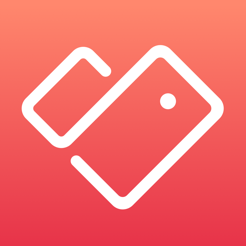
Кошелёк
Программа настолько проста в использовании, что разберётся и ребёнок.
Первым делом установите «Кошелёк». Пролистайте заставку, нажмите «Завершить» — попадёте в главное окно программы.
Нажмите на «Сфотографировать карту» и сделайте снимок каждой из сторон. Готово!
Теперь при покупке предъявляйте кассиру уже не саму карту, а её цифровую копию на смартфоне. Если на карточке не предусмотрен штрихкод или она использует магнитный считыватель, на кассе номер карты можно ввести вручную.
Помимо управления картами, «Кошелёк» поможет вам быть в курсе акций, распродаж и приятных бонусов. Обязательно загляните в раздел «Купоны» и получите дополнительную скидку в ресторане, парикмахерской или автосалоне. База компаний постоянно обновляется и дополняется.
Если возникла проблема при использовании приложения, в «Кошельке» отлично организована работа техподдержки — на устранение неисправности уходит совсем немного времени.
Кошелёк. Скидочные и бонусные карты Разработчик: CardsMobile Цена: Бесплатно 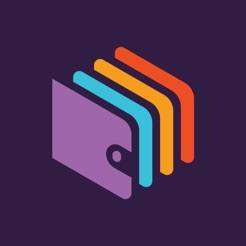
Stocard
Ещё одно умное приложение для виртуализации пластиковых карт. Принцип работы столь же прост, как и в «Кошельке», а в чём-то даже удобнее.
Сразу после нажатия на кнопку «Добавить карту» программа предлагает список популярных компаний. Остаётся только выбрать нужную.
Отсканируйте штрихкод карты. Если камера недоступна или штрихкод на обратной стороне отсутствует, номер карточки можно ввести вручную.
В списке компаний не обнаружили нужной? Выберите пункт «Другая дисконтная карта» и внесите данные самостоятельно.
После добавления карты на вкладке «Предложения» сразу доступна информация о скидках и акциях компании.
Загрузили все карты? Теперь перед совершением покупки вы потратите куда меньше времени на поиски нужной и предъявите кассиру её электронную копию.
Отдельно хочется упомянуть о функции «Помощник». Включив её в настройках, вы получите доступ к требуемой карте сразу, как только окажетесь рядом с магазином. Не потребуется даже открывать Stocard: вся информация для считывания высветится на экране блокировки.
Stocard — карты клиентов Разработчик: Stocard GmbH Цена: Бесплатно 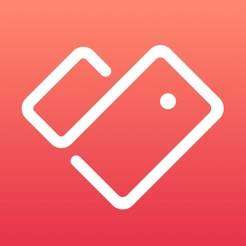
Cardved
Функциональность этого приложения куда шире, чем у Stocard и «Кошелька», вот только за дополнительные возможности придётся доплатить. Именно поэтому оно оказалось в конце обзора. Но обо всём по порядку.
Сразу после установки программа предложит зарегистрироваться или войти в уже имеющийся аккаунт — без этого продолжить работу не удастся. Сама регистрация проста и не занимает много времени. Введите электронную почту, придумайте пароль посложнее и нажмите кнопку «Зарегистрироваться».
Всё, можно знакомиться с программой.
Первое преимущество Cardved — возможность группировки дисконтных карт. Это удобно, если у вас много карточек и список приходится долго пролистывать.
Следующий интересный момент: разработчики Cardved не забыли и о визитных карточках. Информация о них вносится уже знакомым способом: нужно сфотографировать обе стороны и нажать «Сохранить».
Вы можете не просто добавлять в приложение визитные карты, но и создать свою. Для этого зайдите в «Мои карты», выберите фото для визитки и введите информацию. Вот что получилось.
Сделав визитку, разошлите её всем знакомым, коллегам и просто интересующимся. С той же лёгкостью можно принять карточку и от другого человека.
Какие возможности откроет платная подписка?
- Вы сможете избавиться от надоедливой рекламы. Да, в этом приложении она есть.
- Бесплатная версия разрешает разместить ограниченное количество карт. Подписка позволяет добавить столько, сколько вам требуется.
- Рассылка карт и визиток через почту, мессенджеры и социальные сети доступна тоже только в платной версии.
Подписка оформляется на месяц или год за 30 или 149 рублей соответственно.
Скачать в googleplayСкачать в appstore
Держать дисконтные карты в цифровом виде удобно. Однако ещё не везде продавцы соглашаются сканировать экран смартфона вместо предъявления пластиковой карты. Стоит учитывать этот нюанс и проверить, как обстоят дела в ваших любимых магазинах.
Используемые источники:
- https://koshelek-card.ru/stocard-koshelek-kart/
- https://lifehacker.ru/stocard-perenosim-svoi-diskontnye-karty-v-passbook/
- https://lifehacker.ru/no-discount-cards/
 Правила игры в Уно или как выигрывать за 5 простых шагов
Правила игры в Уно или как выигрывать за 5 простых шагов Всё, что вам нужно знать об SD-картах памяти, чтобы не облажаться при покупке
Всё, что вам нужно знать об SD-картах памяти, чтобы не облажаться при покупке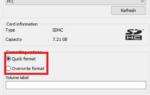 Восстановление MicroSD: гид по возвращению потерянных данных
Восстановление MicroSD: гид по возвращению потерянных данных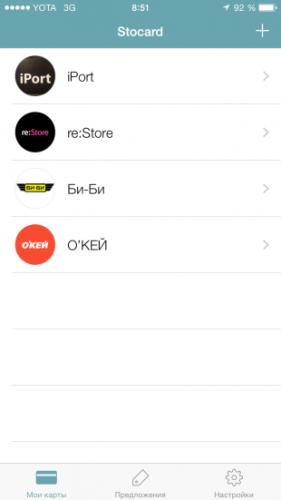
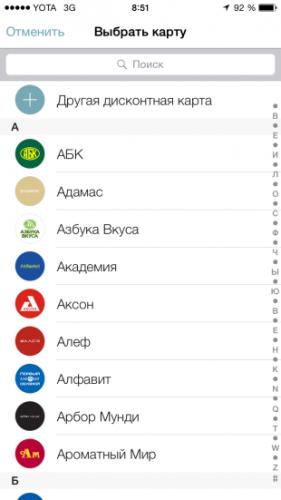
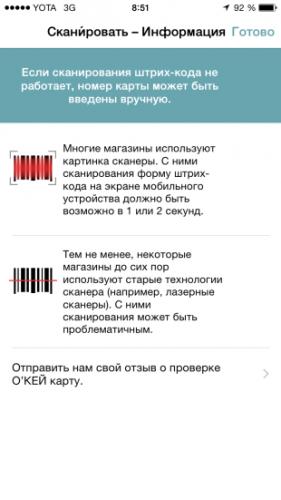
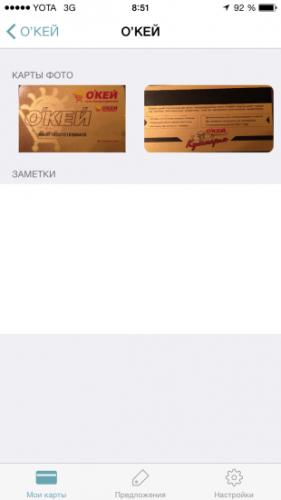
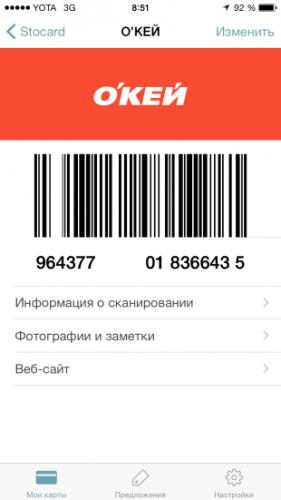
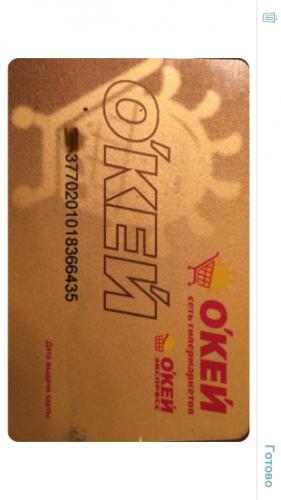

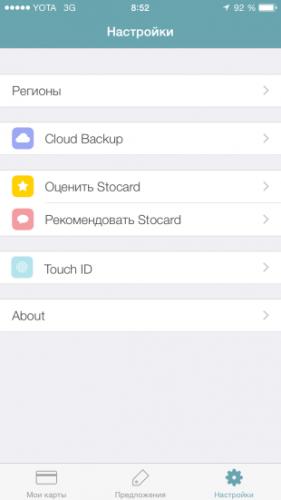
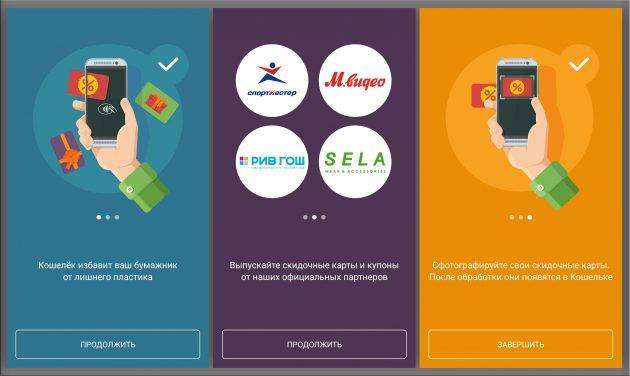
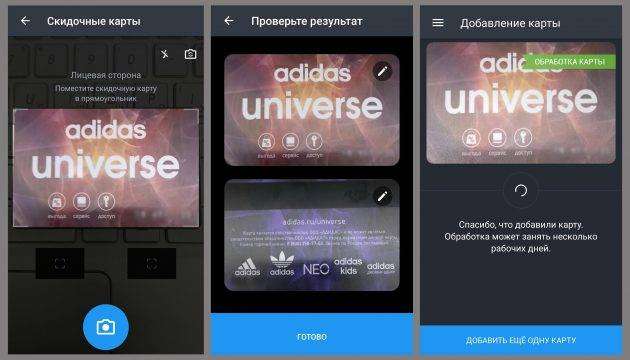
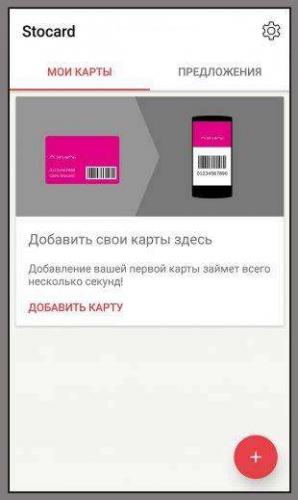
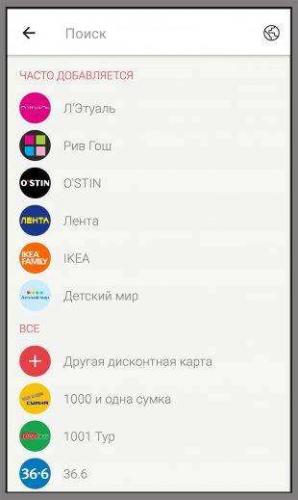
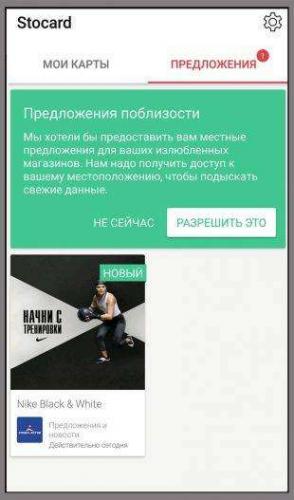

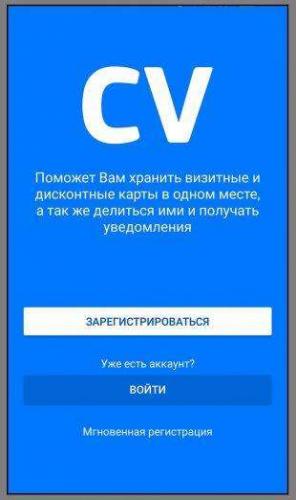
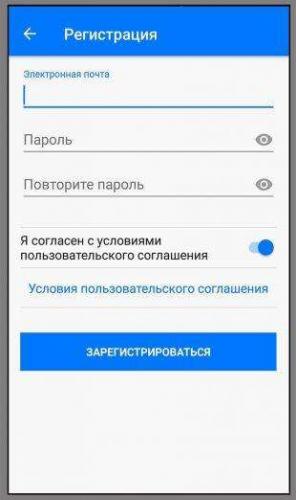
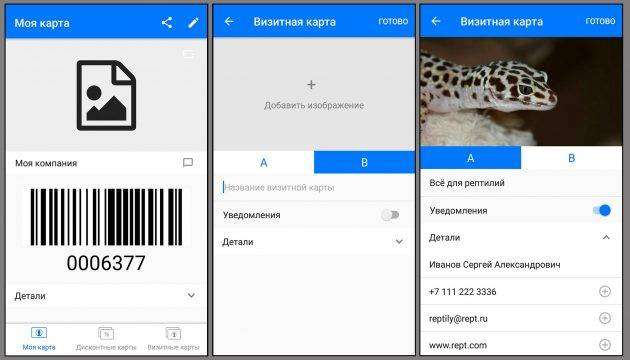
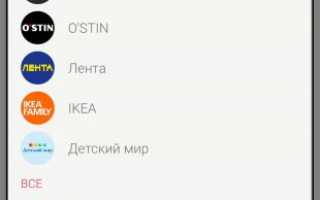

 Любимая игра полярников
Любимая игра полярников Что такое слот для карты памяти
Что такое слот для карты памяти Китайцы придумали «симку», которую можно использовать как карту памяти. И ее уже можно купить
Китайцы придумали «симку», которую можно использовать как карту памяти. И ее уже можно купить